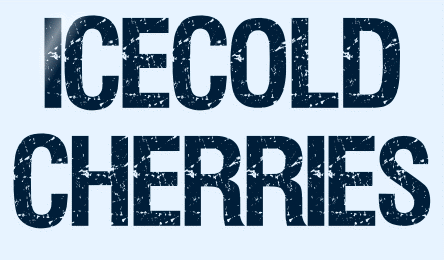 |

Deze tutorial is auteursrechtelijk beschermd door Laguna Azul, alle rechten voorbehouden.
Elke verspreiding, zonder voorafgaande schriftelijke toestemming is geheel verboden.
Elke gelijkenis met een andere tutorial is puur toeval.
Deze tutorial is geschreven in PSP 9, maar is makkelijk te maken in andere versies.
Deze les werd gemaakt in PaintShop Pro 2019 op 15-10-2023.
Ik heb de persoonlijke toestemming van Brigitte om haar lessen te vertalen uit het Duits.
Wil je deze vertaling linken, dan moet je Brigitte daarvoor persoonlijk toestemming om vragen !!!
Ik ben alleen maar de vertaler, de auteursrechten liggen volledig bij Brigitte.
Vielen Dank Brigitte, dass ich deine Tutorials ins Niederländische übersetzen kann.
Claudia.
Materialen :

De Maskers "00.20-20" en "34MaskkelsWWA" worden geopend in PSP.
Steek het Patroon "144" in de juiste map van jouw PSP versie : Corel_08/Patronen.
Mocht je problemen hebben bij het openen van de materialen, gebruik dan het gratis programma "7zip".
Filters :
penta.com - jeans en Dot and Cross.
Graphics Plus - Cross Shadow.
Kleurenpallet :
Dit zijn mijn gebruikte kleuren
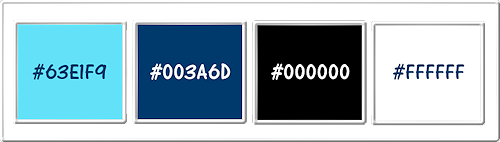
Wanneer je met eigen kleuren werkt speel dan met de mengmodus en/of dekking naar eigen inzicht.
Klik op onderstaande banner om naar de originele les te gaan :

Voorbereidingen :
Open alle benodigde materialen in PSP.
Maak van elk een duplicaat via SHIFT + D en sluit de originele.
Sla regelmatig je werkje tussendoor op als psp-image formaat,
als PSP er dan plotseling mee zou stoppen, dan moet je niet telkens alles opnieuw maken.

OPGELET !!! Naargelang de gebruikte kleuren, kunnen de Mengmodus en de Laagdekking verschillen. |

1.
Open een Nieuwe afbeelding van 700 x 480 px, transparant.
Neem uit je zelfgekozen tube 2 kleuren, een lichte Voorgrondkleur (1ste kleur) en een donkere Achtergrondkleur (2de kleur).
Klik met de muis in de Voorgrondkleur en daarna op het tabblad "Verloop".
Maak een Verloop met deze instellingen :
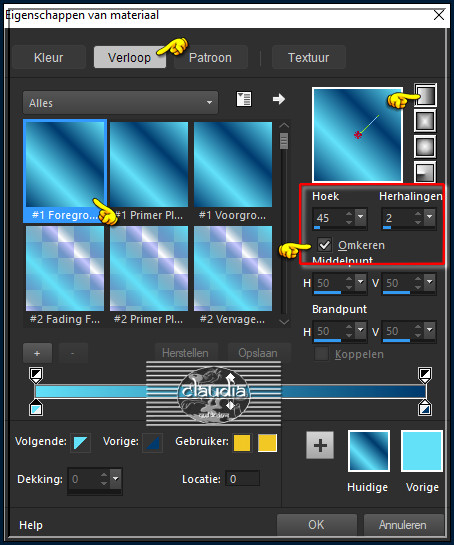
Ga terug naar de afbeelding en vul deze met het Verloop.
Aanpassen - Vervagen - Gaussiaanse vervaging : Bereik = 30.

2.
Effecten - Insteekfilters - penta.com - jeans :
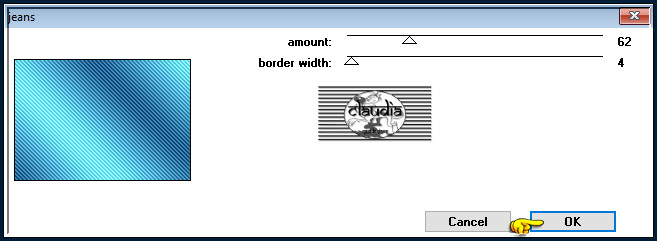

3.
Open uit de materialen 1 van de 4 misted tubes "LA_Beach". of neem een zelfgekozen achtergrondplaatje.
Als je een zelfgekozen plaatje gebruikt, wijzig dan het formaat naar 768 px, breedte en de hoogte op 512 px.
Bewerk deze dan met het filter "00.20-20" (zit bij de materialen).
Dit masker mag je trouwens openen in PSP en geminimaliseerd laten staan want we hebben deze nog nodig.
Bewerken - Kopiëren.
Ga terug naar je werkje.
Bewerken - Plakken als nieuwe laag.
De misted tube staat goed.
Lagen - Eigenschappen : zet de Mengmodus van deze laag op Zacht licht.
Effecten - Randeffecten - Accentueren.

4.
Open uit de materialen 1 van de 4 tubes "LA_Ice".
Bewerken - Kopiëren.
Ga terug naar je werkje.
Bewerken - Plakken als nieuwe laag.
Plaats de tube links onderaan :

Lagen - Eigenschappen : zet de Mengmodus van deze laag op Hard licht en zet de Dekking op 65%.
Effecten - Randeffecten - Accentueren.

5.
Lagen - Nieuwe rasterlaag.
Vul deze laag met het Verloop.
Open uit de materialen het Masker "34MaskkelsWWA" en minimaliseer het.
Ga terug naar je werkje.
Lagen - Nieuwe maskerlaag - Uit afbeelding :
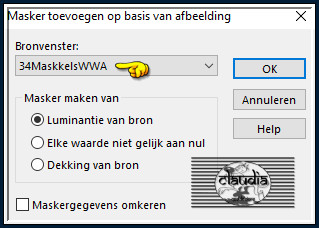
Lagen - Samenvoegen - Groep samenvoegen.
Effecten - Textuureffecten - Lamellen : Kleur = 3de kleur
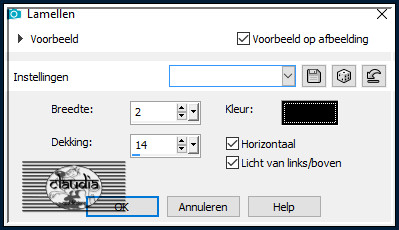
Effecten - 3D-Effecten - Slagschaduw :
Verticaal = 3
Horizontaal = 3
Dekking = 40
Vervaging = 5
Kleur = Zwart (#000000)

6.
Open uit de materialen 1 van de 5 tubes "LA_Lips red with ice".
Bewerken - Kopiëren.
Ga terug naar je werkje.
Bewerken - Plakken als nieuwe laag.
Afbeelding - Formaat wijzigen : 65%, formaat van alle lagen wijzigen niet aangevinkt.
Aanpassen - Scherpte - Verscherpen.
Plaats de tube links bovenaan :

Lagen - Eigenschappen : zet de Dekking van deze laag op 75%.

7.
Activeer je opzij gezette, zelfgekozen portret tube (opgeslagen als psp-image).
Activeer het Gereedschap "Bijsnijden".
Schuif het raster zodat het hoofd van de tube geselecteerd en in het lichte gedeelte van het raster staat zoals op het voorbeeld :
Hieronder het voorbeeld van Brigitte
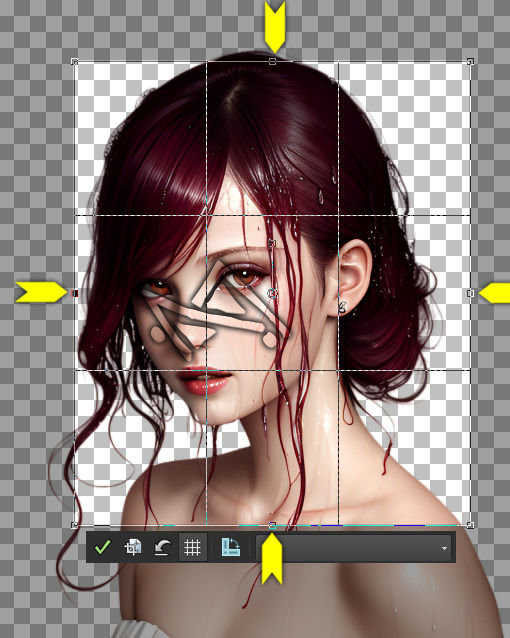
Dit is mijn voorbeeld
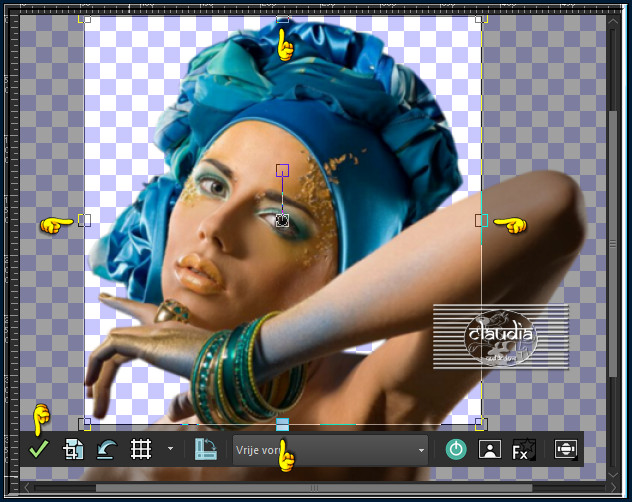
Ik werk niet graag met de rasters zichtbaar, maar als je dat handiger vindt, dan hoef je alleen in de onderste balk
dat je onderaan het plaatje ziet, op het raster klikken.
Klik daarna op het groene vinkje om het bijsnijden te bevestigen.
Het Masker "00.20-20" staat geminimaliseerd.
Op je bijgesneden portret tube : Lagen - Nieuwe maskerlaag - Uit afbeelding :
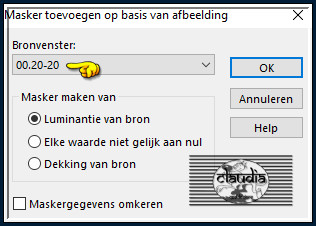
Lagen - Samenvoegen - Groep samenvoegen.
Wijzig het formaat van de portret tube tussen 800 en 600 px, hoogte, formaat van alle lagen wijzigen niet aangevinkt.
Aanpassen - Scherpte - Verscherpen.
Bewerken - Kopiëren.
Ga terug naar je werkje.
Bewerken - Plakken als nieuwe laag.
Plaats de tube rechts op je werkje :

Effecten - 3D-Effecten - Slagschaduw :
Verticaal = -3
Horizontaal = 19
Dekking = 40
Vervaging = 15
Kleur = 4de kleur of Zwart (#000000), wat jij mooier vindt.

8.
Open uit de materialen 1 van de 5 tubes "LA_Cherries in ice".
Bewerken - Kopiëren.
Ga terug naar je werkje.
Bewerken - Plakken als nieuwe laag.
Afbeelding - Formaat wijzigen : 70%, formaat van alle lagen wijzigen niet aangevinkt.
Aanpassen - Scherpte - Verscherpen.
Plaats de tube links onderaan :

Lagen - Eigenschappen : zet de Mengmodus van deze laag op Hard licht.
*****
Brigitte heeft de ijsblokjes gedupliceerd, de Mengmodus van de bovenste tube op Normaal gezet en de Dekking verlaagd naar 35%.
Deze dan omlaag geschikt en de bovenste tube heeft een Dekking gekregen van 60%.
*****

9.
De bovenste laag is de actieve laag (= Raster 6).
Open uit de materialen 1 van de 6 tubes "LA_Drink".
Bewerken - Kopiëren.
Ga terug naar je werkje.
Bewerken - Plakken als nieuwe laag.
Afbeelding - Formaat wijzigen : 60%, formaat van alle lagen wijzigen niet aangevinkt.
Aanpassen - Scherpte - Nog scherper.
Plaats de tube links onderaan :

Effecten - 3D-Effecten - Slagschaduw :
Verticaal = 2
Horizontaal = 2
Dekking = 80
Vervaging = 5
Kleur = Zwart (#000000)

10.
Open uit de materialen 1 van de 4 tubes "LA_cherries small".
Bewerken - Kopiëren.
Ga terug naar je werkje.
Bewerken - Plakken als nieuwe laag.
Afbeelding - Formaat wijzigen : 50%, formaat van alle lagen wijzigen niet aangevinkt.
Aanpassen - Scherpte - Verscherpen.
Plaats de tube links onderaan, naast het glas :

Effecten - 3D-Effecten - Slagschaduw : de instellingen staan goed.
Afbeelding - Randen toevoegen : Symmetrisch aangevinkt
1 px met de 3de kleur
10 px met de 4de kleur
Activeer de Toverstaf, Doezelen en Tolerantie op 0 en Binnen geactiveerd.
Ga terug naar je werkje en selecteer de rand van 10 px.
Vul de selectie met het Verloop.
Laat de selectie actief !!!

11.
Lagen - Nieuwe rasterlaag.
Ga naar het Kleurenpallet en klik met de muis in de Achtergrondkleur en daarna op het tabblad "Patroon".
Zoek het Patroon "144" en neem deze instellingen :
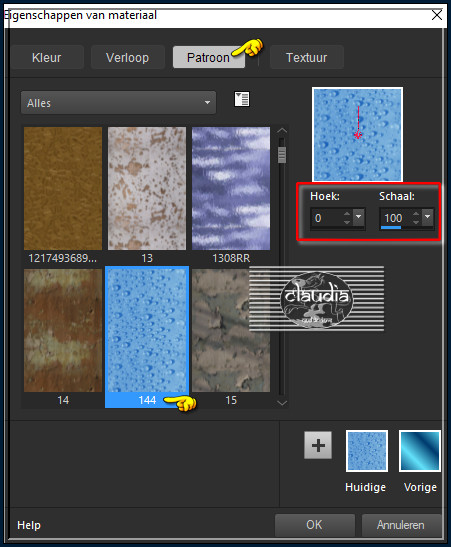
Ga terug naar je werkje en vul de selectie met dit Patroon.
Lagen - Eigenschappen : zet de Mengmodus van deze laag op Luminantie (oud).
Selecties - Omkeren.
Effecten - 3D-Effecten - Slagschaduw :
Verticaal = 0
Horizontaal = 0
Dekking = 100
Vervaging = 10
Kleur = Zwart (#000000)
Selecties - Niets selecteren.

12.
Afbeelding - Randen toevoegen : Symmetrisch aangevinkt
1 px met de 3de kleur
3 px met de 4de kleur
Activeer de Toverstaf en selecteer de rand van 3 px.
Vul de selectie met het Verloop.
Selecties - Niets selecteren.
Afbeelding - Randen toevoegen : 1 px met de 3de kleur, Symmetrisch aangevinkt.

13.
Afbeelding - Randen toevoegen : 5 px met de 4de kleur, Symmetrisch aangevinkt.
Activeer de Toverstaf en selecteer de rand van 5 px.
Vul de selectie met het Verloop.
Effecten - Insteekfilters - Graphics Plus - Cross Shadow :
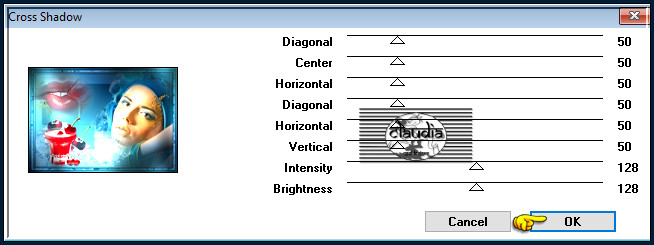
Effecten - Insteekfilters - penta.com - Dot and Cross :
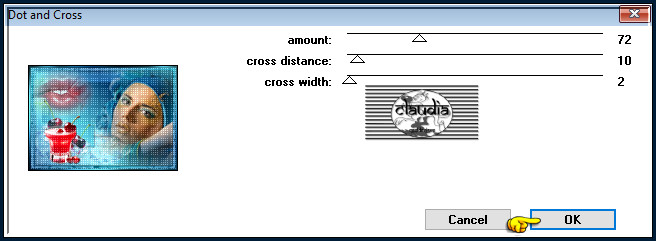
Selecties - Niets selecteren.

14.
Afbeelding - Randen toevoegen : Symmetrisch aangevinkt
1 px met de 3de kleur
10 px met de 4de kleur
Activeer de Toverstaf en selecteer de rand van 10 px.
Vul de selectie met het Verloop.
Lagen - Nieuwe rasterlaag.
Vul de selectie met het Patroon.
Lagen - Eigenschappen : zet de Mengmodus van deze laag op Luminantie (oud).
Selecties - Omkeren.
Effecten - 3D-Effecten - Slagschaduw : de instellingen staan goed.
Selecties - Niets selecteren.
Afbeelding - Randen toevoegen : 1 px met de 3de kleur, Symmetrisch aangevinkt.
Lagen - Nieuwe rasterlaag.
Plaats hierop jouw watermerkje e/o copyright-licentienummer als je een betaal tube gebruikt.
Lagen - Samenvoegen - Alle lagen samenvoegen.
Sla je werkje op als JPEG-formaat en daarmee ben je aan het einde gekomen van deze mooie les van Brigitte.
© Claudia - Oktober 2023.





